Bergabung dengan Centos 7 Desktop ke Zentyal PDC (Pengontrol Domain Utama) - Bagian 14
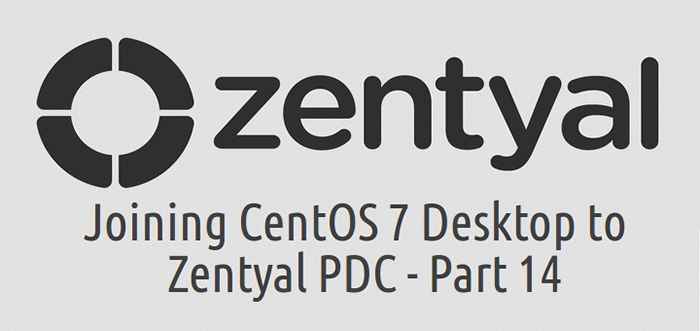
- 2747
- 120
- Simon Cormier
Tutorial ini akan memandu Anda tentang bagaimana Anda dapat mengintegrasikan Desktop Centos 7 ke Zentyal 3.4 Pengontrol Domain Utama dan menguntungkan satu titik otentikasi terpusat tunggal untuk semua pengguna Anda di seluruh infrastruktur jaringan Anda dengan bantuan Samba Paket Interoperabilitas Windows - Yang Termasuk nmbd - Netbios atas layanan IP dan Winbind - Otentikasi Layanan melalui Modul PAM, Kerberos klien sistem otentikasi jaringan dan versi grafis dari Authconfig Paket yang disediakan oleh repositori CentOS resmi.
 Bergabunglah dengan Centos 7 ke Zentyal PDC
Bergabunglah dengan Centos 7 ke Zentyal PDC Persyaratan
- Instal dan Konfigurasi Zentyal sebagai PDC (Pengontrol Domain Utama)
- Prosedur Instalasi Desktop Centos 7
Catatan: Nama domain "mydomain.com”Digunakan pada tutorial ini (atau lainnya tecmint.com Artikel) adalah fiksi dan hanya berada di pengaturan lokal jaringan pribadi saya - kemiripan apa pun dengan nama domain sejati adalah kebetulan murni.
Langkah 1: Mengkonfigurasi Jaringan untuk Mencapai Zentyal PDC
1. Sebelum mulai menginstal dan mengkonfigurasi layanan yang diperlukan untuk bergabung dengan Desktop CentOS 7 ke PDC aktif, Anda perlu memastikan bahwa jaringan Anda dapat mencapai dan mendapatkan respons dari Zentyal PDC atau Windows Active DNS Server DNS.
Pada langkah pertama pergi ke centos Pengaturan jaringan, Matikan antarmuka Anda Koneksi kabel, Tambahkan DNS IP itu menunjuk ke Anda Zentyal PDC atau server Windows AD DNS, Menerapkan Pengaturan dan nyalakan kartu kabel jaringan Anda. Pastikan Anda melakukan semua pengaturan seperti yang disajikan pada tangkapan layar di bawah ini.
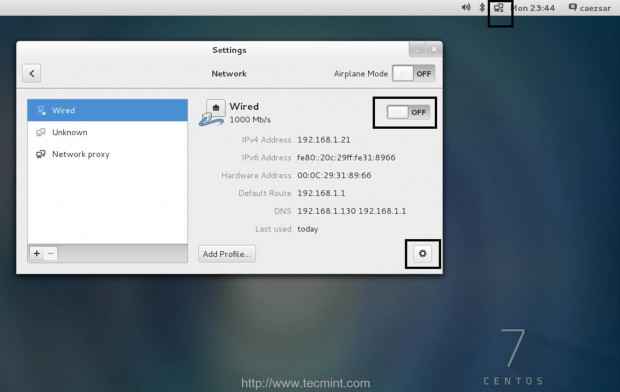 Pengaturan jaringan
Pengaturan jaringan 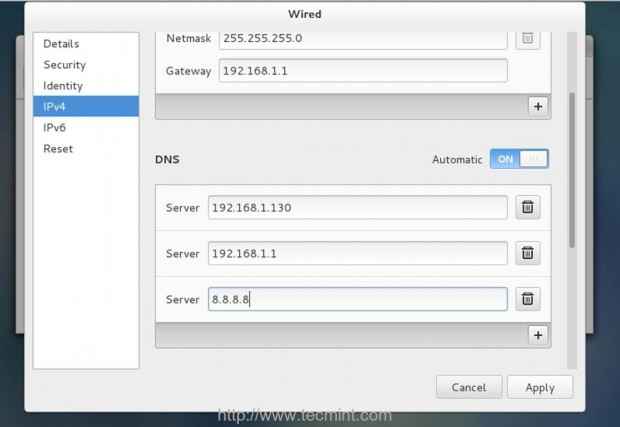 Tambahkan IP DNS
Tambahkan IP DNS 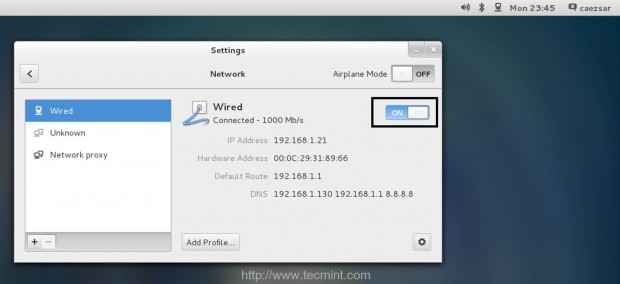 Aktifkan kartu jaringan
Aktifkan kartu jaringan 2. Jika jaringan Anda hanya memiliki satu DNS Sever yang menyelesaikan PDC Anda, Anda perlu memastikan bahwa IP ini adalah yang pertama dari daftar server DNS Anda. Juga terbuka resolv.conf file terletak di /dll direktori dengan izin pengeditan root dan menambahkan baris berikut di bagian bawah, setelah nama server daftar.
Cari Anda_domain.tld
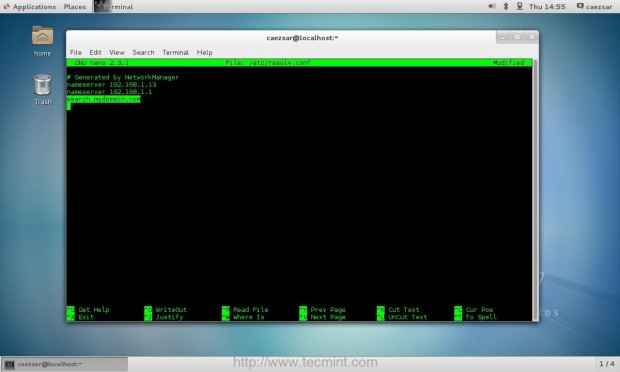 Tambahkan DNS Nameserver
Tambahkan DNS Nameserver 3. Setelah Anda mengkonfigurasi koneksi jaringan CentOS 7, masalah a ping Perintah terhadap PDC FQDN Anda dan pastikan itu merespons secara akurat dengan alamat IP -nya.
# ping pdc_fqdn
4. Pada langkah berikutnya, konfigurasikan mesin Anda nama host Sebagai nama domain yang sepenuhnya memenuhi syarat (gunakan nama sewenang -wenang untuk sistem Anda dan tambahkan nama domain Anda setelah titik pertama) dan verifikasi dengan mengeluarkan perintah berikut dengan hak istimewa root.
# hostnamectl set-hostname nama host.domain.tld # cat /etc /hostname # hostname
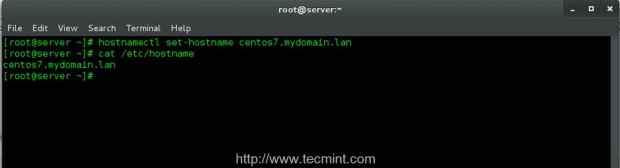 Tambahkan nama host sistem
Tambahkan nama host sistem Nama host sistem kiri yang dikonfigurasi pada langkah ini, akan menjadi nama yang akan muncul di Zentyal PDC atau Windows AD pada nama komputer yang bergabung.
5. Langkah terakhir yang perlu Anda lakukan sebelum memasang paket yang diperlukan untuk bergabung dengan PDC adalah memastikan bahwa waktu sistem Anda disinkronkan dengan zentyal PDC. Jalankan perintah berikut dengan hak istimewa root terhadap domain Anda untuk menyinkronkan waktu dengan server.
$ sudo ntpdate -ud domain.tld
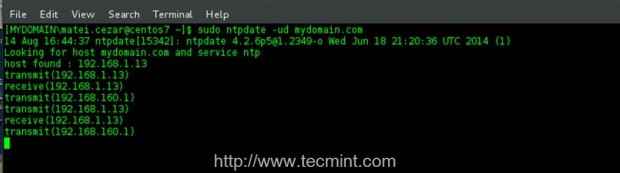 Waktu sistem sinkronisasi
Waktu sistem sinkronisasi Langkah 2: Instal dan Samba, Kerberos dan Authconfig-GTK dan Konfigurasi Klien Kerberos
6. Semua paket yang disebutkan di atas dikelola dan ditawarkan oleh repositori Cents resmi, jadi tidak perlu menambahkan repo tambahan seperti EPEL, Elrepo atau lainnya.
Samba Dan Winbind Menyediakan alat yang diperlukan yang memungkinkan Centos 7 untuk mengintegrasikan dan menjadi anggota dengan hak penuh pada infrastruktur PDC zentyal atau server iklan Windows. Mengeluarkan perintah berikut untuk menginstal paket samba dan winbind.
$ sudo yum menginstal samba samba-winbind
 Instal Paket Samba Winbind
Instal Paket Samba Winbind 7. Selanjutnya instal Klien Workstation Kerberos, yang menyediakan otentikasi jaringan kriptografi yang kuat berdasarkan pusat distribusi utama (Kdc) dipercaya oleh semua sistem jaringan, dengan mengeluarkan perintah berikut.
$ sudo yum menginstal krb5-workstation
 Instal KRB5 Workstation
Instal KRB5 Workstation 8. Paket terakhir yang perlu Anda instal adalah AUTHCONFIG-GTK, yang menyediakan antarmuka grafis yang memanipulasi file samba untuk mengotentikasi ke pengontrol domain primer. Gunakan perintah berikut untuk menginstal alat ini.
$ sudo yum instal authconfig-gtk
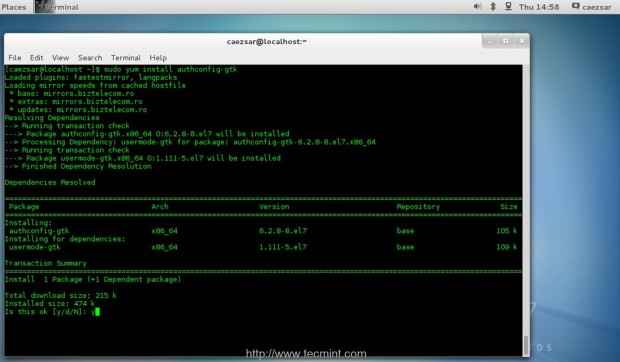 Instal AuthConfig GTK
Instal AuthConfig GTK 9. Setelah semua paket yang diperlukan telah diinstal, Anda perlu membuat beberapa perubahan Klien Kerberos file konfigurasi utama. Membuka /etc/krb5.conf file dengan editor teks favorit Anda menggunakan akun dengan hak istimewa dan
Edit baris berikut.
# nano /etc /krb5.conf
Di sini pastikan Anda mengganti baris ini sesuai - gunakan huruf besar, titik dan spasi seperti yang disarankan dalam contoh ini.
[libdefaults] default_realm = your_domain.Tld [ranah] your_domain.Tld = kdc = your_pdc_server_fqdn [domain_realm] .your_domain.tld = your_domain.Tld your_domain.tld = your_domain.Tld
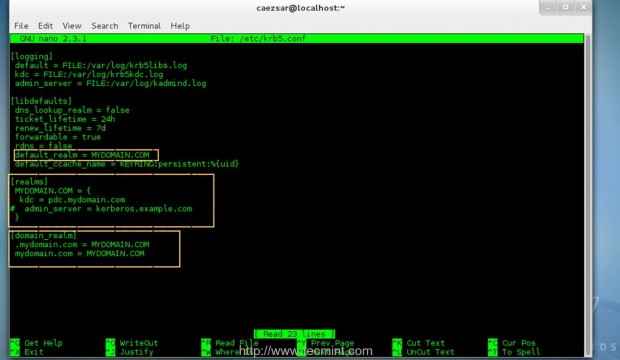 Konfigurasi Klien Kerberos
Konfigurasi Klien Kerberos Langkah 3: Bergabunglah dengan Centos 7 ke Zentyal PDC
10. Setelah Anda membuat semua konfigurasi di atas sistem Anda harus siap menjadi anggota yang sepenuhnya memenuhi syarat untuk Zentyal PDC. Membuka AUTHCONFIG-GTK Paket dengan hak istimewa root dan buat penyesuaian berikut seperti yang disajikan di sini.
$ sudo authconfig-gtk
A. Di tab Identity & Authentication
- Database Akun Pengguna = Pilih Winbind
- Domain Winbind = ketik Your_domain nama
- Model keamanan = Pilih IKLAN
- Winbind Ads Realm = ketik Your_domain nama
- Pengontrol domain = ketik Zentyal PDC FQDN
- Template Shell = Pilih /bin/bash
- Izinkan login offline = diperiksa
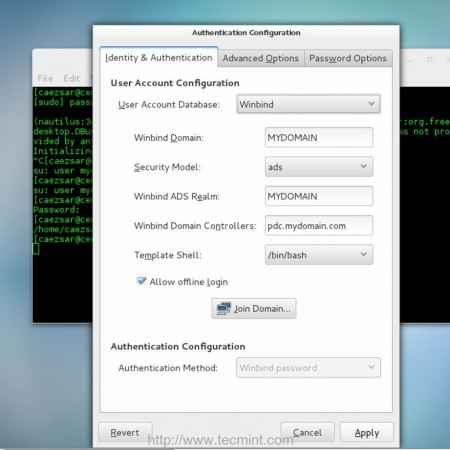 Konfigurasi Otentikasi Identitas
Konfigurasi Otentikasi Identitas B. Pindah ke tab Opsi Lanjut
- Opsi otentikasi lokal = periksa Aktifkan dukungan pembaca sidik jari
- Opsi otentikasi lainnya = periksa Buat direktori home pada login pertama
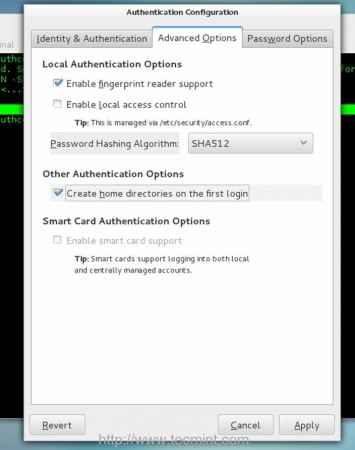 Opsi lanjutan
Opsi lanjutan 11. Sekarang, setelah mengedit Konfigurasi Otentikasi tab dengan nilai yang diperlukan tidak menutup jendela dan kembali ke Identitas & Otentikasi tab. Klik Bergabunglah dengan domain tombol dan Menyimpan prompt Peringatan untuk melangkah lebih jauh.
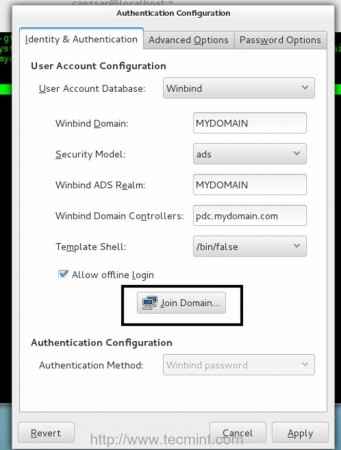 Bergabunglah dengan domain
Bergabunglah dengan domain 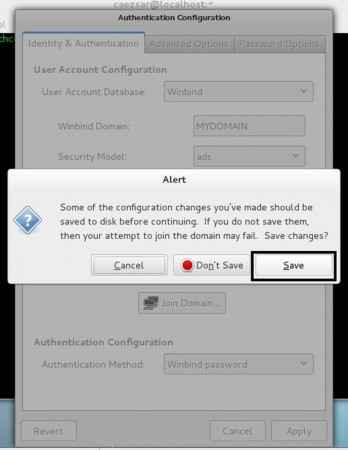 Simpan perubahan konfigurasi
Simpan perubahan konfigurasi 12. Jika konfigurasi Anda telah berhasil disimpan, sistem Anda akan menghubungi PDC dan prompt baru akan tampak menuntut Anda untuk memasukkan kredensial administrator domain untuk bergabung dengan domain.
Masukkan pengguna dan kata sandi administrator nama domain Anda, tekan OKE tombol untuk menutup prompt dan, kemudian, klik Menerapkan tombol untuk menerapkan konfigurasi akhir.
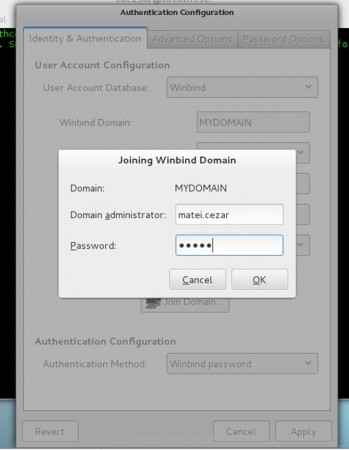 Masukkan Login Administrasi Domain
Masukkan Login Administrasi Domain 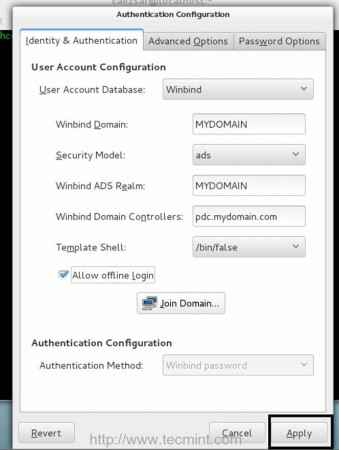 Terapkan perubahan konfigurasi
Terapkan perubahan konfigurasi Jika perubahan berhasil diterapkan, Konfigurasi Otentikasi jendela harus ditutup dan pesan akan muncul di terminal yang akan memberi tahu Anda bahwa komputer Anda telah diintegrasikan ke dalam domain Anda.
13. Untuk memverifikasi, jika sistem Anda telah ditambahkan ke Zentyal PDC, login ke alat administrasi web Zentyal, buka Pengguna dan Komputer -> Mengelola Menu dan periksa apakah nama host mesin Anda muncul Komputer daftar.
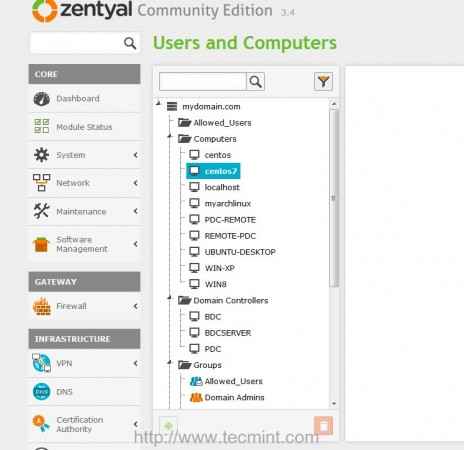 Panel administrasi web zentyal
Panel administrasi web zentyal Langkah 4: Login Centos 7 dengan pengguna PDC
14. Pada titik ini semua pengguna yang terdaftar dalam infrastruktur PDC Zentyal sekarang harus dapat melakukan login ke mesin CentOS Anda dari terminal lokal atau jarak jauh atau dengan menggunakan layar login pertama. Untuk masuk dari konsol atau terminal dengan pengguna PDC menggunakan sintaks berikut.
$ su - your_domain.tld \\ pdc_user
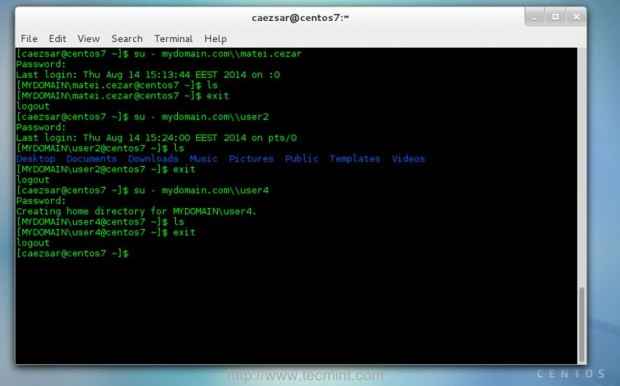 Pengguna Login PDC
Pengguna Login PDC 15. Default $ Rumah untuk semua pengguna PDC /home/your_domain/pdc_user.
 Rumah Pengguna PDC
Rumah Pengguna PDC 16. Untuk melakukan keluar login GUI ke Main Centos 7 Layar login, klik Tidak terdaftar? tautan, berikan pengguna dan kata sandi PDC Anda dalam bentuk your_domain \ pdc_user dan Anda harus dapat masuk ke mesin Anda sebagai pengguna PDC.
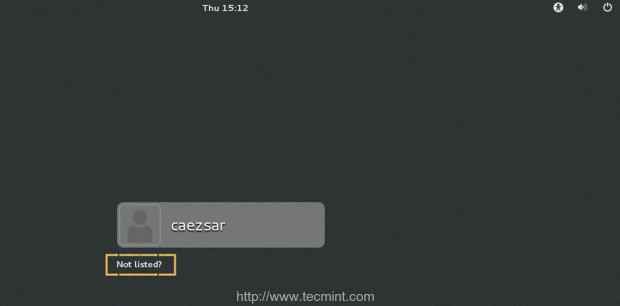 Login PDC GUI
Login PDC GUI 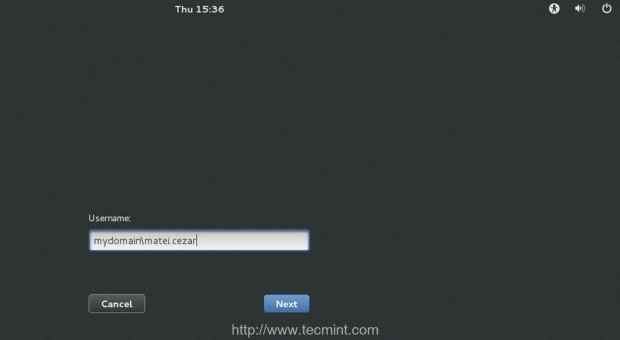 Nama pengguna PDC
Nama pengguna PDC 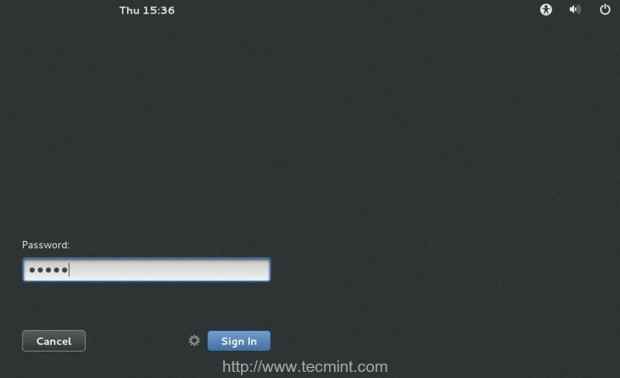 Kata Sandi PDC
Kata Sandi PDC 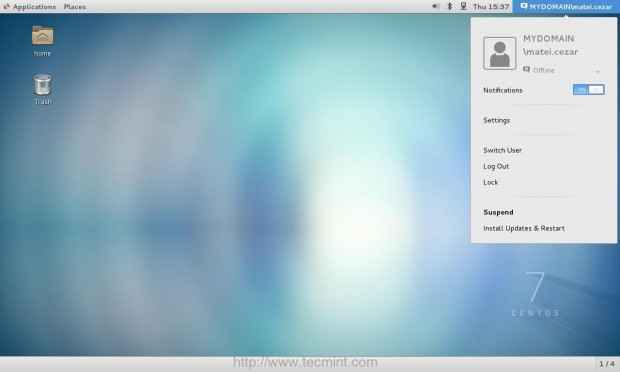 Desktop Pengguna PDC
Desktop Pengguna PDC Langkah 5: Mengaktifkan sistem integrasi PDC di seluruh sistem
17. Untuk secara otomatis menjangkau dan mengotentikasi Zentyal PDC Setelah setiap sistem reboot, Anda perlu mengaktifkan Samba dan WinBind Daemons System di seluruh dengan mengeluarkan perintah berikut dengan hak istimewa root.
# Systemctl Aktifkan SMB # Systemctl Aktifkan NMB # Systemctl Aktifkan WinBind
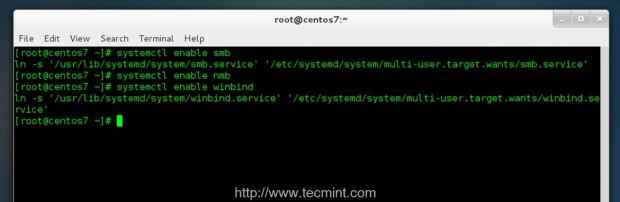 Aktifkan integrasi PDC
Aktifkan integrasi PDC Itu saja, dibutuhkan mesin Anda untuk menjadi a Zentyal PDC anggota. Meskipun prosedur ini terutama difokuskan pada pengintegrasian Centos 7 ke Zentyal PDC, Langkah -langkah yang sama juga harus diselesaikan untuk menggunakan otentikasi Direktori Aktif Windows Server Aktif dan Integrasi Domain.
- « Menambahkan Ubuntu 14.10, Ubuntu 14.04 dan Debian 7 ke PXE Network Boot Lingkungan Pengaturan di RHEL/CENTOS 7
- Menyiapkan Prasyarat untuk 'Menginstal Windows 7' Over 'PXE Network Boot Server' di RHEL/CENTOS 7 - Bagian 1 »

